|
MUTANT X
Ringrazio Bigi per il permesso di tradurre i suoi tutorial.
qui puoi trovare qualche risposta ai tuoi dubbi. Se l'argomento che ti interessa non Ŕ presente, ti prego di segnalarmelo. Questo tutorial Ŕ stato scritto con PSP X, ma pu˛ essere eseguito anche con le altre versioni di PSP. Il copyright del tutorial appartiene a Laguna Azul. Il copyright della traduzione Ŕ mio. Il copyright dei tubes e delle immagini Ŕ dei rispettivi artisti. Per favore, rispetta il lavoro degli autori. Occorrente: Materiale qui Filtri: Toadies qui Metti le Maschere nella cartella Maschere. 1. Apri una nuova immagine trasparente 700 x 550 pixels. Imposta il colore di primo piano con #e4f0f2, e il colore di sfondo con #28454b. Passa il colore di primo piano a Gradiente di primo piano/sfondo, con i seguenti settaggi: 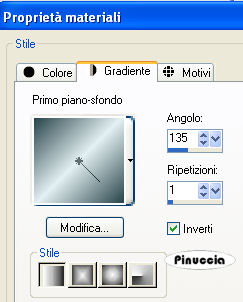 Riempi  l'immagine trasparente con il gradiente. l'immagine trasparente con il gradiente.Effetti>Effetti di distorsione>Coordinate polari, con i seguenti settaggi, 2 volte.  2. Apri il tube la_Stasekapseln, e vai a Modifica>copia. Torna al tuo lavoro e vai a Modifica>Incolla come nuovo livello. Cambia la modalitÓ di miscelatura di questo livello in Moltiplica. Effetti>Effetti di trama>Veneziana, con i seguenti settaggi:  Effetti>Effetti di bordo>aumenta. 3. Apri il tube la_gen, e vai a Modifica>copia. Torna al tuo lavoro e vai a Modifica>Incolla come nuovo livello. Cambia la modalitÓ di miscelatura di questo livello in Sovrapponi. Apri il tube la_UP, e vai a Modifica>Copia. Torna al tuo lavoro e vai a Modifica>Incolla come nuovo livello. Spostalo  contro il bordo superiore. contro il bordo superiore.Effetti>Effetti 3D>Sfalsa ombra, con i seguenti settaggi, colore nero:  4. Apri il tube Brennan-Blitz. Lascia visibili soltanto i livelli Brennan: 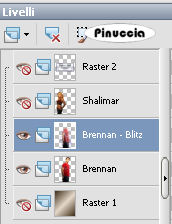 Modifica>Copia Unione. minimizza il tube perchŔ ti servirÓ ancora. Torna al tuo lavoro e vai a Modifica>Incolla come nuovo livello. Sposta  il tube in basso a destra. il tube in basso a destra. Apri il tube la_Lexa & Jesse und la_Shalimar & Brennan. Lascia visibili soltanto i livelli "Jesse" 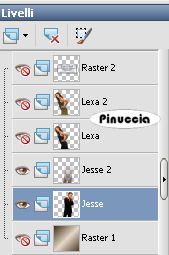 Modifica>copia unione. minimizza il tube perchŔ ti servirÓ ancora. Torna al tuo lavoro e vai a Modifica>Incolla come nuovo livello. Sposta  il tube a sinistra. il tube a sinistra. 6. Apri il tube la_Eckhart, e vai a Modifica>copia. Torna al tuo lavoro e vai a Modifica>Incolla come nuovo livello. Immagine>Ridimensiona, al 35%, tutti i livelli non selezionato. Regola>Messa a fuoco>Metti a fuoco. Spostalo  nell'angolo in alto a sinistra, pi¨ o meno come nell'esempio. nell'angolo in alto a sinistra, pi¨ o meno come nell'esempio. Attiva lo strumento Gomma  e cancella cautamente la parte di tube che sporge:  Cambia la modalitÓ di miscelatura di questo livello in Luminanza (esistente). 7. Apri il tube la_Ashlocke, e vai a Modifica>copia. Torna al tuo lavoro e vai a Modifica>Incolla come nuovo livello. Immagine>Ridimensiona, al 45%, tutti i livelli non selezionato. Regola>Messa a fuoco>Metti a fuoco. Sposta  il tube come nell'esempio. il tube come nell'esempio. Cambia la modalitÓ di miscelatura di questo livello in Luminanza (esistente). 8. Attiva nuovamente il tube la_Lexa & Jesse. Lascia visibili soltanto i due livelli Lexa. Modifica>copia unione. Torna al tuo lavoro e vai a Modifica>Incolla come nuovo livello. Posiziona  il tube come nell'esempio. il tube come nell'esempio. Effetti>Effetti 3D>Sfalsa ombra, con i seguenti settaggi, colore bianco.  9. Attiva nuovamente il tube la_Shalimar & Brennan. Posizionati sul livello Shalimar e vai a Modifica>Copia. Torna al tuo lavoro e vai a Modifica>Incolla come nuovo livello. Spostalo  come nell'esempio. come nell'esempio. 10. Apri il tube la_DOWN, e vai a Modifica>copia. Torna al tuo lavoro e vai a Modifica>Incolla come nuovo livello. Effetti>Effetti di immagine>Scostamento, con i seguenti settaggi. 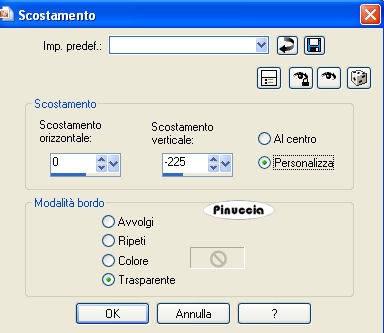 Effetti>Effetti 3D>Sfalsa ombra, con i seguenti settaggi, colore nero:  11. Apri il tube la_Emma, e vai a Modifica>copia. Torna al tuo lavoro e vai a Modifica>Incolla come nuovo livello. Immagine>Ridimensiona, al 40%, tutti i livelli non selezionato. Regola>Messa a fuoco>Metti a fuoco. Spostalo  nell'angolo in basso a sinistra. nell'angolo in basso a sinistra.Cancella  la parte di tube che esce dal bordo. la parte di tube che esce dal bordo. Abbassa l'opacitÓ al 70%. 12. Apri il tube la_Adam, e vai a Modifica>copia. Torna al tuo lavoro e vai a Modifica>Incolla come nuovo livello. Immagine>Ridimensiona, al 35%, tutti i livelli non selezionato. Regola>Messa a fuoco>Metti a fuoco. Sposta  nell'angolo in basso a destra, nell'angolo in basso a destra,e cancella  la parte che esce dal bordo. la parte che esce dal bordo. Abbassa l'opacitÓ al 95%. 13. Apri il tube la_wordart_mutantx, e vai a Modifica>copia. Torna al tuo lavoro e vai a Modifica>Incolla come nuovo livello. Spostalo  in basso tra i due piccoli tubes. in basso tra i due piccoli tubes. 14. Immagine>Aggiungi bordatura, 1 pixel, simmetriche, con il colore nero. Immagine>Aggiungi bordatura, 25 pixels, simmetriche, con il colore bianco. Seleziona questo bordo con la bacchetta magica   Effetti>Plugins>Toadies - What are you?: 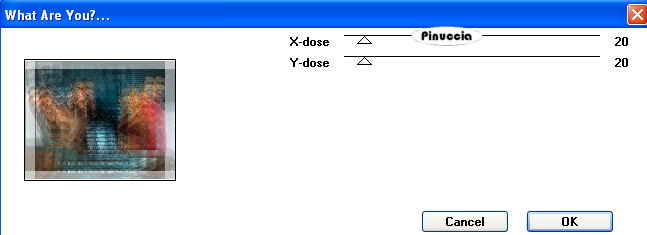 Effetti>effetti di trama>Veneziana, con i settaggi usati al punto 2.  Effetti>Effetti di bordo>Aumenta. Effetti>Effetti 3D>Ritaglio, con i seguenti settaggi:  Regola>LuminositÓ e contrasto>LuminositÓ e contrasto, con i seguenti settaggi: 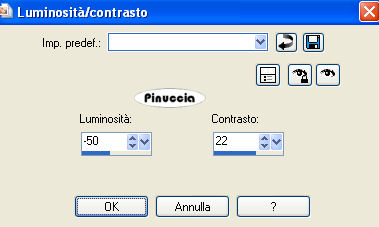 Selezione>Nessuna selezione. Immagine>Aggiungi bordatura, 1 pixel, simmetriche, con il colore nero. Aggiungi il tuo nome e/o il tuo watermark e salva in formato jpg.  Se hai problemi o dubbi, o trovi un link non funzionante, o anche soltanto per un saluto, scrivimi. 3 Aprile 2008 |




